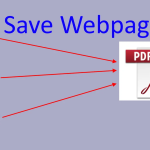Η εκκαθάριση των cookies και της προσωρινής μνήμης (cache) στον Mac σας μπορεί να βελτιώσει την απόδοση του συστήματος, να ελευθερώσει αποθηκευτικό χώρο και να επιλύσει προβλήματα περιήγησης. Ακολουθούν οι τρόποι με τους οποίους μπορείτε να διαγράψετε αυτά τα δεδομένα σε διαφορετικά προγράμματα περιήγησης και στο σύστημα.
1. Εκκαθάριση Cookies και Cache στον Safari
Αν χρησιμοποιείτε τον Safari, μπορείτε να καθαρίσετε την προσωρινή μνήμη και τα cookies με τα εξής βήματα:
- Ανοίξτε το Safari.
- Πατήστε Safari στη γραμμή μενού και επιλέξτε Ρυθμίσεις (Settings) ή Προτιμήσεις (Preferences).
- Μεταβείτε στην καρτέλα Απόρρητο (Privacy).
- Κάντε κλικ στο Διαχείριση δεδομένων ιστότοπου (Manage Website Data).
- Πατήστε Αφαίρεση όλων (Remove All) για να διαγράψετε cookies και δεδομένα τοποθεσιών.
Για εκκαθάριση της προσωρινής μνήμης:
- Πατήστε Safari στη γραμμή μενού και επιλέξτε Ρυθμίσεις για προχωρημένους (Advanced Settings).
- Ενεργοποιήστε την επιλογή Εμφάνιση του μενού Ανάπτυξη στη γραμμή μενού (Show Develop menu in menu bar).
- Στη συνέχεια, πατήστε Ανάπτυξη (Develop) και επιλέξτε Άδειασμα μνήμης cache (Empty Caches).
2. Εκκαθάριση Cookies και Cache στον Google Chrome
- Ανοίξτε τον Chrome και πατήστε το μενού τρεις τελείες επάνω δεξιά.
- Επιλέξτε Ρυθμίσεις (Settings).
- Μεταβείτε στην ενότητα Απόρρητο και ασφάλεια (Privacy & Security).
- Πατήστε Διαγραφή δεδομένων περιήγησης (Clear browsing data).
- Επιλέξτε Cookies και άλλα δεδομένα ιστότοπων και Αρχεία και εικόνες στην προσωρινή μνήμη.
- Πατήστε Διαγραφή δεδομένων.
3. Εκκαθάριση Προσωρινής Μνήμης του Συστήματος στο Mac
Για να διαγράψετε προσωρινά αρχεία συστήματος:
- Ανοίξτε το Finder.
- Πατήστε Μετάβαση (Go) στη γραμμή μενού και επιλέξτε Μετάβαση στο φάκελο (Go to Folder).
- Πληκτρολογήστε
~/Library/Caches/και πατήστε Enter. - Διαγράψτε τα αρχεία μέσα στους φακέλους, αλλά μη διαγράψετε τους ίδιους τους φακέλους.
Ακολουθώντας αυτά τα βήματα, ο Mac σας θα λειτουργεί πιο γρήγορα και αποδοτικά! 🚀